
【TradingView】インジケーター&ストラテジーエクスポート(外部出力)ツール
本noteではTradingView上のインジケーター&ストラテジーのPineスクリプトを動作環境PC上にエクスポート(外部出力)するツールをご紹介したいと思います。
TradingView上のインジケーター&ストラテジーのPineスクリプトを動作環境PC上の各種アプリなどでご確認する場合などに本ツールをご利用下さい。
有料設定にしておりますが、全て無料で使えます。有料部分には何もありません。使ってみて良いと思って頂けた場合には、投げ銭として記事を購入して頂けると幸いです。
■概要
TradingViewにはチャートデータをエクスポートする機能(PRO+以上の有料プランが対象)がありますが、インジケーター&ストラテジーのPineスクリプトをエクスポートする機能はありません。本ツールを使うと、お気に入り登録されたインジケーター&ストラテジーのPineスクリプトを動作環境PC上にエクスポートする事ができます。尚、エクスポート対象となるのはスクリプトが公開されているオープンソースのインジケーター&ストラテジーが対象となります。
実際に動いている動画は以下のようになります。
上の動画では本ツールからChromeブラウザを起動後にTradingView上のお気に入り登録されたインジケーター&ストラテジーのリストを表示して、選択したインジケーター&ストラテジーを動作環境PC上にエクスポートしています。処理終了後には、実際にエクスポートされたPineスクリプトを動作環境PC上の登録エディタで表示させています。
■事前に準備するもの
本ツールではGoogle ChromeDriver(chromedriver.exe)を使用するので、ダウンロードサイトからお使いのChromeのバージョンに合ったものをダウンロードして本ツール(exportscript.exe)と同じディレクトリに置いて下さい。本ツールを起動する前に必ずバージョンが合っていることをご確認下さい。
Chromeブラウザのバージョン確認はブラウザのメニューボタンをクリックして[Google Chromeについて]を選択すると確認できます。
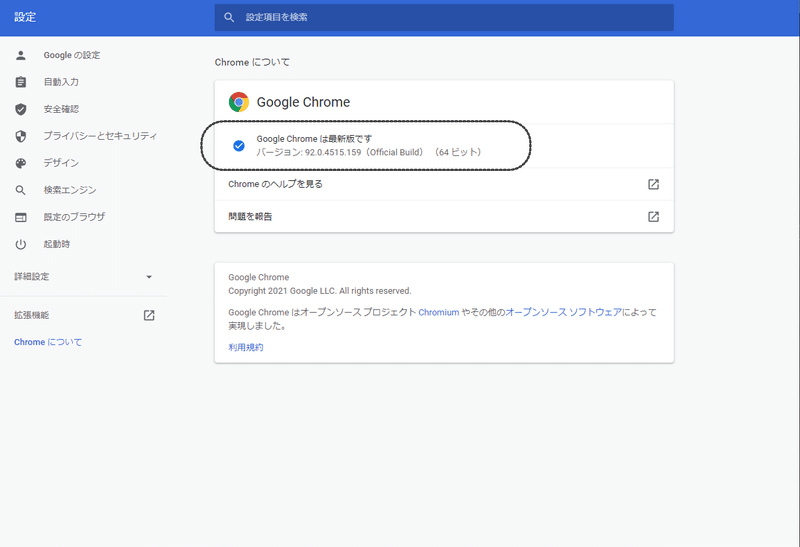
Google ChromeDriver(chromedriver.exe)のバージョン確認はコマンドプロンプト上からGoogle ChromeDriver(chromedriver.exe)を起動する事で確認できます。
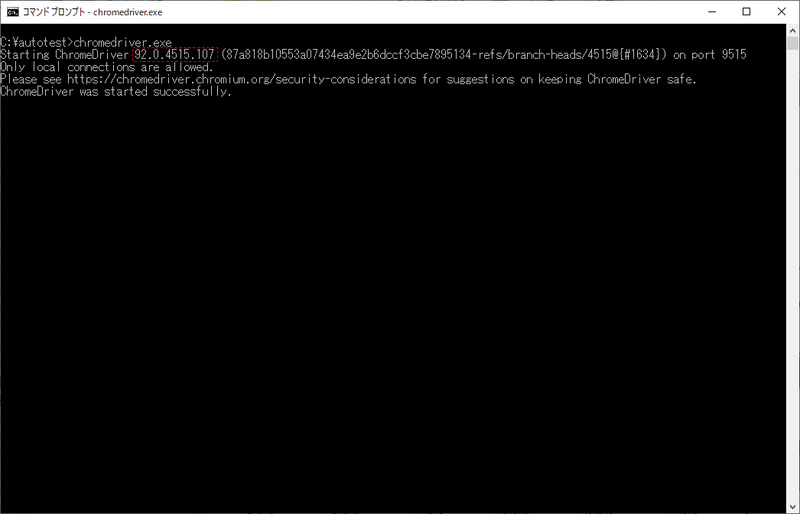
■使用方法
最初にTradingView上でエクスポート(外部出力)するインジケーター&ストラテジーをお気に入り登録します。お気に入り登録はインジケーター&ストラテジーの「☆」マークをクリックする事で行います。クリックする毎に「☆」が付いたり、消えたりします。
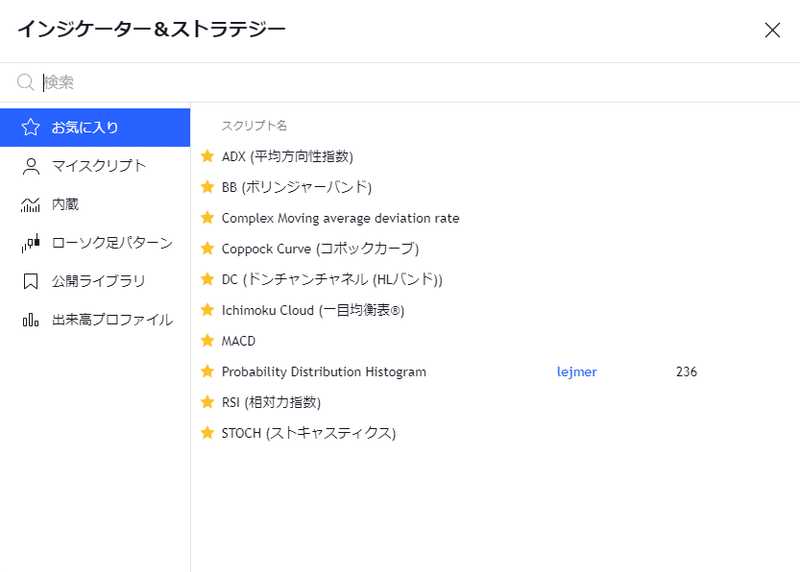
次に本ツール(exportscript.exe)を起動して環境オプションの設定画面でTradingViewのアカウント、パスワード、チャートURLの値を設定して下さい。エディタPATHについては、メモ帳のPATHが初期設定されているので、お好みに応じてお手持ちのエディタのPATHに変更して下さい。
①起動画面
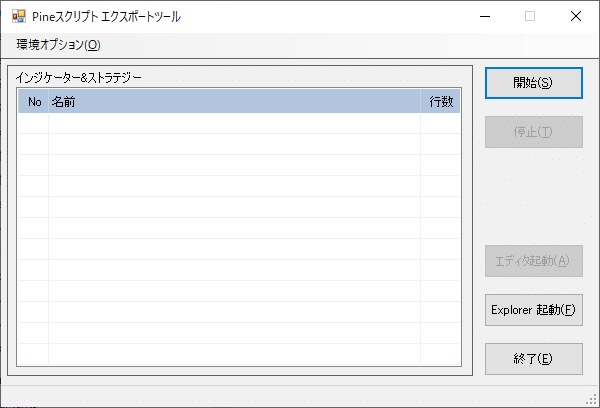
②設定画面
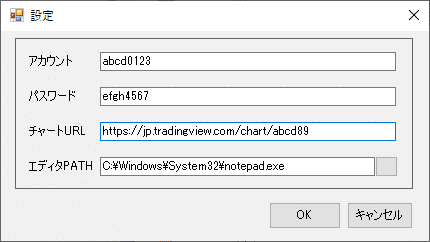
次に開始ボタンをクリックしてエクスポート処理を開始します。
開始ボタンをクリックするとChromeブラウザが自動的に立ち上がり、①~⑥のフローに従って処理が進みます。
①ログイン失敗画面
②ログイン画面
③チャート画面
④インジケーター&ストラテジー入力
⑤対象となるPineスクリプトのソースを表示
⑥Pineスクリプトを動作環境PC上にファイル出力
※④~⑥はお気に入り登録されているインジケーター&ストラテジーの個数分繰り返し行われます。
※処理中に自動操作中のブラウザへの操作が割り込むと正しく動作しない場合がありますので、処理中は自動操作ブラウザには最大化・最小化ボタンも含めて触れないようにして下さい。
※処理ボタン上に広告が表示された場合には処理が停止する場合がありますので、その場合には広告を消すようにして下さい。
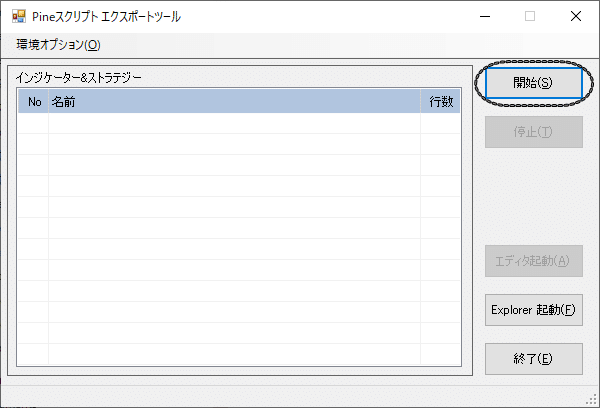
全てのフローが終了するとブラウザが自動的に閉じてエクスポート処理が終了します。エクスポートされたファイルは登録されたエディタで開いたり、Explorerを起動して確認することができます。
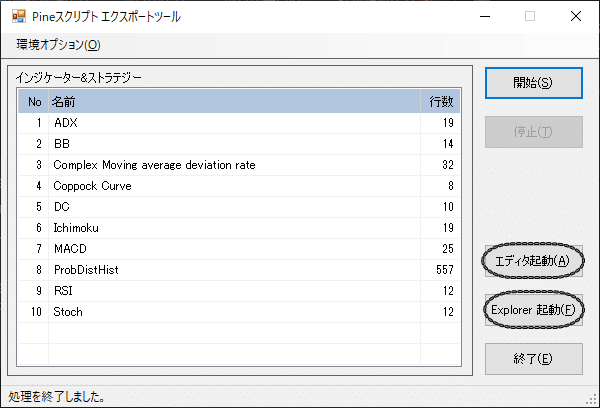
■出力ファイルについて
本ツールは起動ディレクトリ直下のscriptディレクトリに対象となるインジケーター&ストラテジーのPineスクリプトをファイル出力します。ファイルは通常のテキストファイルとなり、拡張子はpineとなります。
BB.pine
//@version=4
study(shorttitle="BB", title="Bollinger Bands", overlay=true, resolution="")
length = input(20, minval=1)
src = input(close, title="Source")
mult = input(2.0, minval=0.001, maxval=50, title="StdDev")
basis = sma(src, length)
dev = mult * stdev(src, length)
upper = basis + dev
lower = basis - dev
offset = input(0, "Offset", type = input.integer, minval = -500, maxval = 500)
plot(basis, "Basis", color=#FF6D00, offset = offset)
p1 = plot(upper, "Upper", color=#2962FF, offset = offset)
p2 = plot(lower, "Lower", color=#2962FF, offset = offset)
fill(p1, p2, title = "Background", color=color.rgb(33, 150, 243, 95))■本ツールのダウンロードについて
インジケーター&ストラテジーエクスポート(外部出力)ツールを以下のリンクからダウンロードしてご利用下さい。ご利用する際には必ず下記のご注意・免責事項をお読み下さい。
尚、ダウンロードしたファイルを展開して本ツール(exportscript.exe)を起動した場合に、以下のWindows Defender SmartScreenのメッセージが出る事があります。
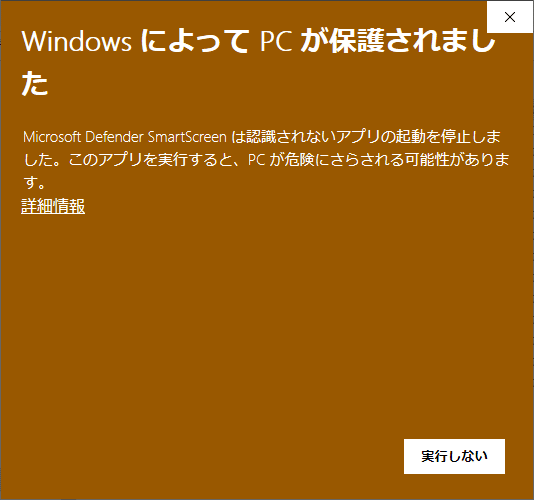
このような場合には、実行ファイルを右クリックして[プロパティ]を開き
セキュリティの項目で、[許可する]にチェックを入れてOKボタンをクリックして下さい。これで実行出来るようになります。
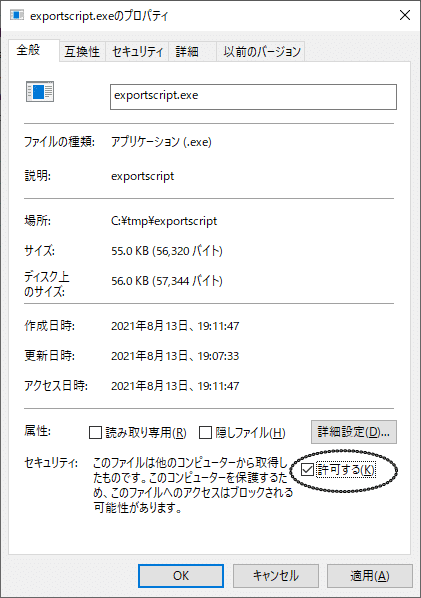
セキュリティがご心配の場合には、Microsoft Defenderを使ってダウンロードファイルのセキュリティチェックを実行してみて下さい。
Microsoft Defenderは対象となるディレクトリやファイルを選択してから右クリックして[Microsoft Defenderでスキャンする]を選択することで実行できます。
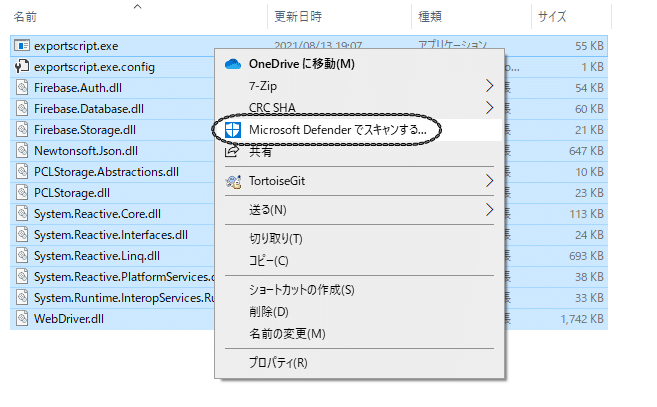
■ご注意・免責事項
・TradingViewのサーバーに負荷をかけ過ぎるような使い方はお控え下さい。
・TradingViewへの多重アクセスにはご注意下さい。(※特にPro以下の場合)
・本ページに掲載されているソフトウェア、および同梱のファイルの使用、または使用不具合等により生じたいかなる損害に関しまして作者は一切責任を負いません。
・本ツールはTradingViewのWebサイトの仕様変更に影響を受けますので将来にわたって動作を保証できるものではありませんが、出来る限りアップデートで対応する予定でおります。
・本ツールの転売・再公開等を禁止します。
・本ツールをダウンロードしてご利用された場合には、上記事項について全てご承諾頂いたものと見なしますので、ご了承ください。
ここから先は
¥ 1,000
この記事が気に入ったらサポートをしてみませんか?
